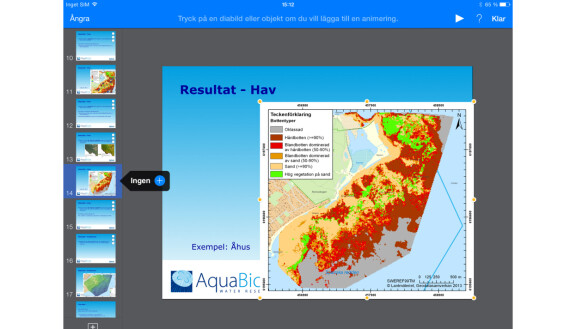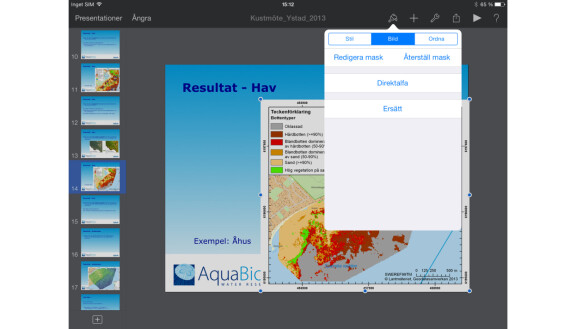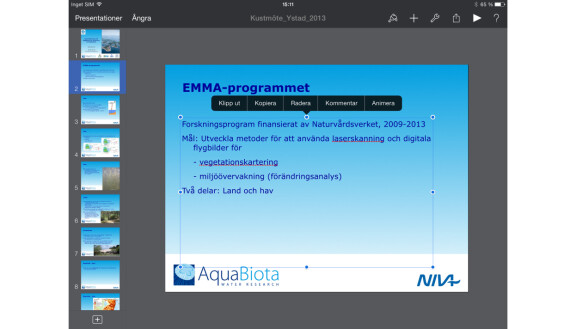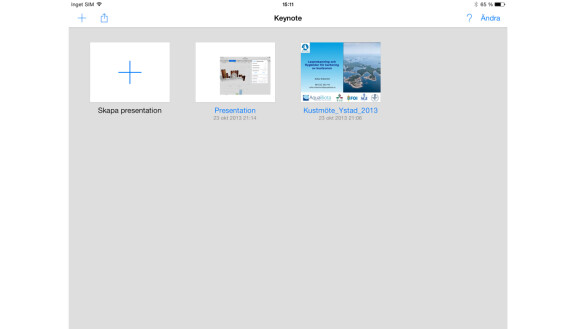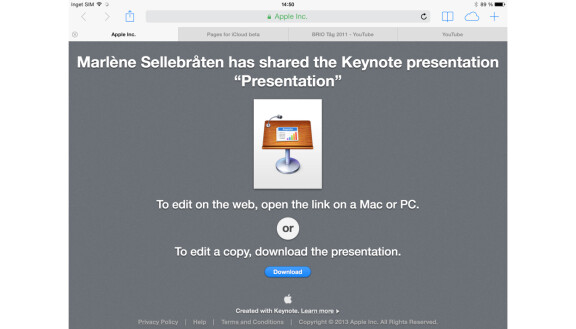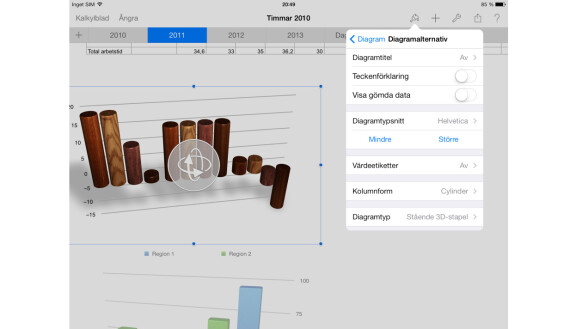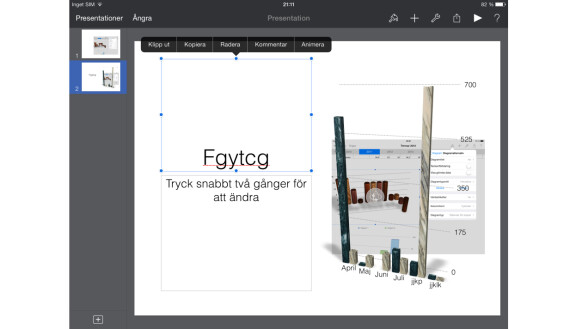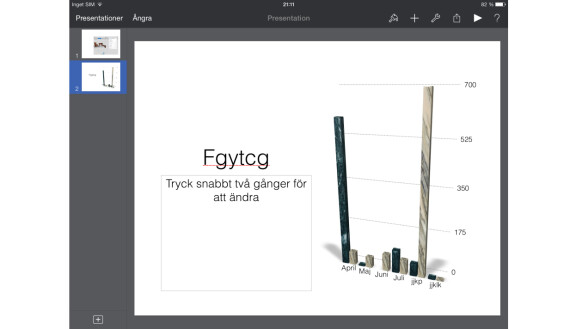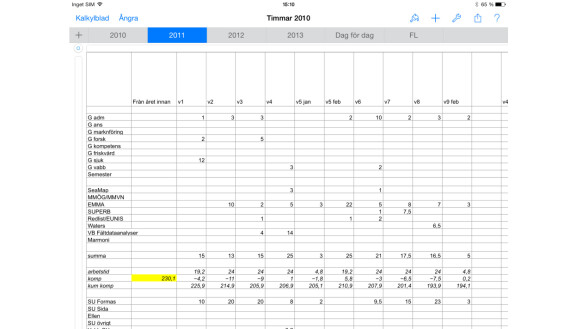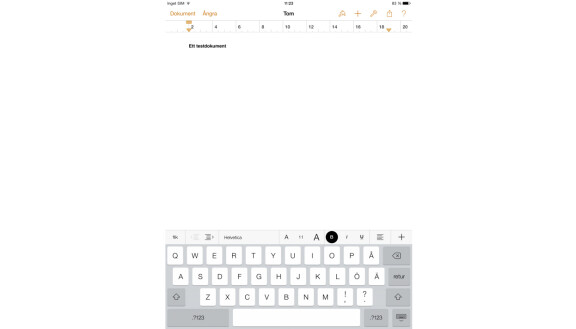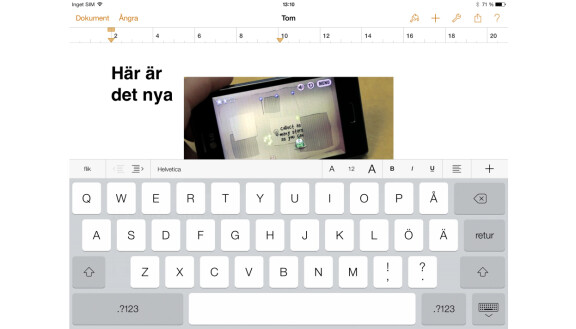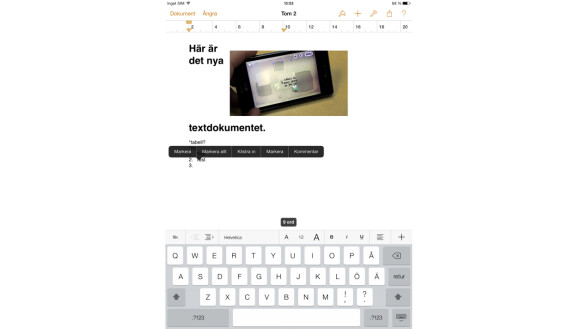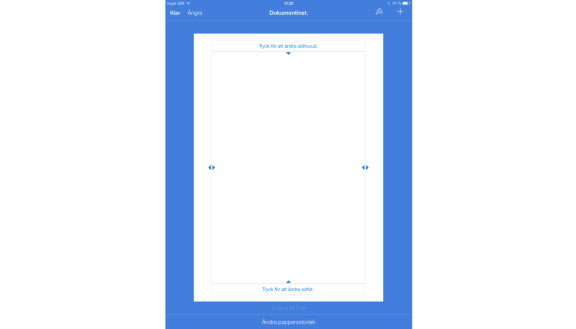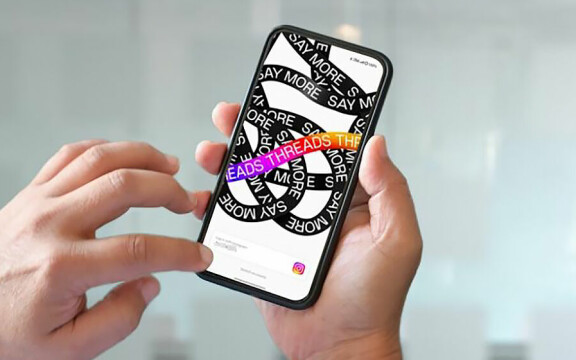-
PLUS
Vad hände med Samsungs samtalsinspelning och 8 andra frågor: Vi svarar
-
PLUS
8 smarta tips för Google Foto – Ta kontroll över bilderna i påsk
-
PLUS
Krönika: Nej AI, jag vill inte vara din kompis eller partner
-
PLUS
Kommentar: Hindren som stoppar Tre
-
PLUS
Tips: 8 knep till Googles anteckningsapp Keep
-
PLUS
Apple Intelligence påminner mig om något betydligt bättre
-
PLUS
Mobils stora guide till Apple Intelligence i Iphone
-
PLUS
Krönika: Mobiltillverkare för första gången, igen
-
PLUS
11 tips: Google-appen som kan mycket mer än du tror
-
PLUS
Krönika: Google är bra på gratis men usla på att ta betalt
Snyggt, men en del kvar
Test: Iwork
Nya versionen av Iwork är mer än bara en ansiktslyftning. Med fog kallar Apple Iwork för den bästa kontorsprogramsviten som gjorts till mobila enheter. Synd bara att allt inte funkar som det ska.
I framtiden kommer surfplattan helt att kunna ersätta datorn sägs det ibland. Så länge du använder datorn enbart till att läsa e-post och surfa på webben stämmer det bra. Det främsta argumentet mot surfplattan som datorns ersättare brukar vara den sortens program som både är svåra att använda utan mus, och så systemkrävande och funktionsfyllda att motsvarande appar känns futtiga i jämförelse. Program som Photoshop för bildredigering, eller kontorspaketet Microsoft Office.
Just Office möts dock av alltmer hårdnande konkurrens från både molntjänster och appar till surfplattan. Inte minst av Apple själva och deras Iwork. Iwork har precis fått en uppdatering och är nu dessutom gratis för dem som köper en ny Iphone eller Ipad, eller även en ny Macbook. Har du en äldre Ios-enhet får du fortfarande betala 150 kronor för att få tillgång till hela paketet med ordbehandlare, kalkylprogram och presentationsredigerare.
Begränsad uppsättning funktioner
Apple kallar Iwork för den bästa kontorsprogramsviten som gjorts till mobila enheter, och det är inte utan att de har fog för påståendet. Samtidigt innehåller ju uttalandet också ett villkor. Man gör inte anspråk på att på allvar kunna mäta sig med Microsoft Office till Mac och PC-datorer. Det gör man rätt i; Word och Excel innehåller oerhört många funktioner som inte finns i Iwork.
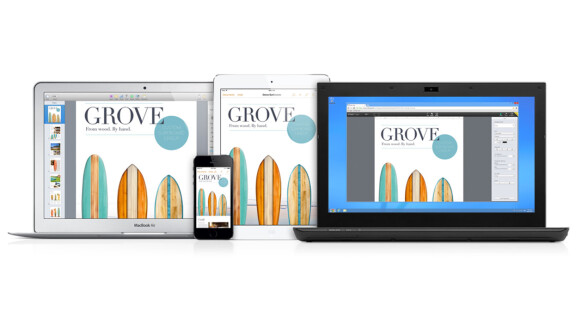
Samtidigt använder nog normalanvändaren bara en bråkdel av alla dessa funktioner. Ska du bara skriva ett brev behöver du inte kunna skapa makron. Men en av styrkorna med kontorsprogrammen är just att de är så flexibla, och även om varje enskild användare bara använder en bråkdel av alla funktioner används nog alla funktioner dagligen av någon. Att välja bort funktioner innebär automatiskt att man snävar in användningsområdet. Låt oss se om Apples Iwork-svit har hittat balansen.
Gemensamt för alla tre programmen i sviten, som i stort sett är identiska för Iphone och Ipad, är användargränssnittet med de fem menyikonerna i övre högra hörnet. Till en början tycker jag inte att det är självklart vilka funktioner man hittar under vilken ikon, men efter en tids användning har logiken klickat på plats. Plus för att lägga till nya element på sidan, penseln för att modifiera befintliga (detta gör att samma funktion kan finnas under bägge beroende på om du lägger till ett nytt element eller redigerar ett existerande). Frågetecknet skickar upp små hjälprutor som lägger sig på skärmen och förklarar vad olika funktioner gör. Användbart, men jag saknar användarguiderna från tidigare versioner av Iwork-sviten. Skiftnyckeln är allmänna dokumentinställningar, och de små figurerna är dokumentdelning.
Bra med delningsfunktion – men den kunde fungera bättre
Det sista är, jämte den rent grafiska uppdateringen för att matcha Ios 7, den stora nyheten i den senaste versionen av Iwork. Delning av dokument har annars inte varit Apples starka sida. I tidigare versioner innebar “dela” i praktiken ”bifoga dokumentet i ett mejl”. I de nya versionerna av Iwork finns en genuin delningsfunktion, men den fungerar inte riktigt så smidigt eller klockrent som man är van vid från konkurrerande molntjänster.
När du delar ett dokument med någon annan skickar du i praktiken en webblänk till dokumentet på Icloud, oavsett om du gör det via epost, Imessage, Facebook-chatt eller liknande. Här ska vi säga att vi inte sällan hade problem med länkar som inte kom fram eller inte fungerade. När du väl får länken kommer du just till webben där du kan redigera dokumentet du har fått delat, om du sitter på en Mac eller PC. Öppnar du länken på en Iphone eller Ipad fungerar det däremot inte att öppna den på webben. Det enda man kan göra där är att spara ner en kopia, ungefär som om man e-postat dokumentet, och inte ens det fungerar särskilt bra för oss. Delningen innebär alltså inte att två eller flera personer kan arbeta med ett dokument på lika villkor. En person äger dokumentet och kan jobba med det i app eller på dator, och övriga kan komma åt det via webben (endast med datorn) och göra rudimentära ändringar. I praktiskt arbete skulle jag nog ha återgått till att e-posta filer efter de negativa upplevelser jag fått av delningsfunktionen.
Iwork synkar mot Icloud, vilket innebär att dina dokument automatiskt är tillgängliga och synkade med varandra på såväl Iphone och Ipad som Mac, och även på webben (den sistnämnda funktionen är dock i beta). Det fungerar riktigt bra och snyggt, så länge Icloud är din molntjänst. Apple är däremot som bekant ingen lagspelare. Använder du andra molntjänster som Google Drive eller Dropbox varierar det från omständligt till praktiskt taget omöjligt att få upp dokumenten i Iwork. Men du kan i alla fall exportera dokument i valfritt format för att kunna öppna dem i andra appar.
Pages
Ordbehandlare kan användas på väldigt många olika sätt, men om man generaliserar grovt finns det tre huvudsakliga användarmönster. Dels de som vill skapa brev och andra dokument, som ska se snygga och korrekta ut vid utskrift. Dels de som producerar råtext som sedan ska bearbetas i annan form, till exempel läggas ut på webben eller tryckas i bokform. Dessa bryr sig inte särskilt mycket om layoutfunktioner, det fixar man i nästa program, men man arbetar kanske i grupp och delar och kommenterar dokument mellan sig. Den tredje gruppen arbetar med hårt mallade dokumentformat, som till exempel blanketter, där bara rätt innehåll ska fyllas i på rätt ställe så enkelt som möjligt.
Bra för enklare textformer
Apples Pages vänder sig främst till den första gruppen, med ansatser att nå ut till den andra gruppen, och lämnar den tredje gruppen därhän. Direkt när du skapar ett dokument möts du av en lång lista mallar med exempel som skoluppsats och essä (och för all del ett tomt dokument som förstahandsalternativ), däremot kan du inte skapa egna mallar.
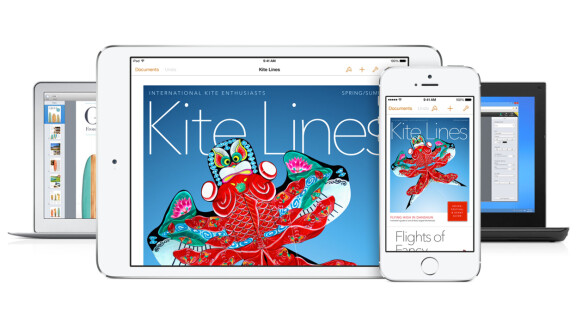
Oavsett om du har ett tangentbordstillbehör eller skriver direkt på skärmen är det inte samma sak att skriva på en Ipad som på en dator, och på Iphone är det förstås ännu mindre av en njutning. Än värre blir det när det är dags att flytta runt stycken. Markera text är helt enkelt väldigt mycket jobbigare med en pekskärm än med en mus. Pages löser detta varken bättre eller sämre än någon annan Ios-app, den använder standardfunktionen för att markera text genom att man trycker två gånger med fingret och sedan drar ut små hakar för att markera. Precis som i vilken ordbehandlare som helst kan du formatera text (typsnitt, fetstil med mera) antingen genom att välja inställning och sedan skriva eller genom att gå tillbaka och markera för att formatera i efterhand. Det säger sig själv att det senare är att föredra på Ipad, för att minimera markerandet av text.
Lätt bildhantering
Då är bildhanteringen desto lättare. Har du väl fått över bilden till din Iphone eller Ipad (till exempel genom att e-posta och spara ner) kan du lätt lägga in bilden i dokumentet och dra runt, skala eller rotera den med fingrarna, något som är betydligt trevligare än att utföra samma moment med mus på dator.
Den ganska begränsade uppsättningen funktioner ryms som nämnt under ikonerna i övre högra hörnet. Här hittar man de flesta enklare layoutfunktionerna, såsom listor, radavstånd eller flerspalt, men du kan inte skapa egna listformat som till exempel 1a, 1b och så vidare. Sidhuvud, sidfötter och fotnoter finns också. Du kan även spåra ändringar samt söka och ersätta i dokumentet, och det finns en trevlig ordräknare som lägger sig som en liten knapp ovanför skärmtangentbordet.
Man kanske inte kan klandra Apple för att man inte kommit på något revolutionerande nytt och användbart sätt att redigera text på surfplattan och telefonen, men faktum är att Pages i sitt senaste utförande i praktiken varken är bättre eller sämre att jobba med än de flesta av alternativen, och att det fortfarande är betydligt jobbigare att ordbehandla på surfplattan än på datorn.
Betyg: 6/10
Numbers
När det gäller kalkylprogram är Microsoft Excel i dag den stora giganten. Programmet har funnits overkligt länge, snart 30 år, och det märks på gott och ont. Gott att det finns så otroligt många funktioner i programmet, ont att användargränssnittet på många sätt känns ålderstiget och komplicerat. För nya användare kan Excel, där det kan hänga på halva millimetern vad som händer när du klickar och där väldigt mycket händer automatiskt utan att du bett om det och vet varför, vara extremt svårt att komma in i, medan vana användare brukar älska det.
Det som är så roligt med Apples Numbers är att man inte helt urskillningslöst försökt återskapa Excel och så många av dess funktioner som möjligt, utan faktiskt tänkt annorlunda och försökt skapa ett bra kalkylprogram, inte en bra Excel-kopia.
Ingen Excel-kopia
Grunden är förstås fortfarande ett rutnät av celler för data av olika slag, men där Excel är ett oändligt stort rutnät som du arbetar med har man i Numbers en vit yta där du kan placera ut block av rutor i valfri storlek om vartannat med visualiseringar i form av diagram. Att lägga till rader och kolumner, ändra deras storlek och form och flytta runt dem känns smidigt och väl anpassat för pekskärmen.
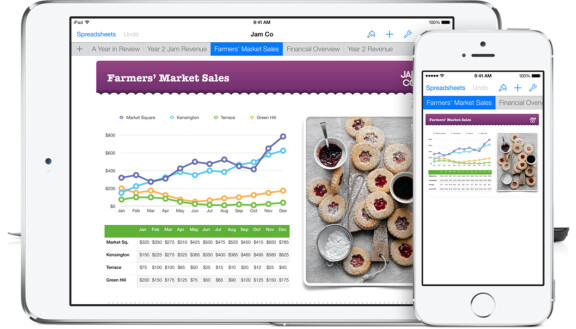
Trycker du två gånger snabbt på en cell matar du in data i den, och här har Apple verkligen tänkt till och utnyttjar att tangentbordet är virtuellt till max. I stället för det fullständiga tangentbordet får du upp ett siffertangentbord, med knappar vid sidan för vilken typ av innehåll (siffror, formler, klockslag, text med mera) cellen ska innehålla, och beroende på vad du väljer anpassar sig skärmtangentbordet. Oerhört mycket mer intuitivt än Excels gissande av vad du försöker skriva och inpetande av ett mellanslag före en siffra för att den inte ska omvandlas till ett klockslag och så vidare.
Naturligtvis kan du utföra beräkningar och bearbeta siffror i celler, och summera rader och kolumner. Det fungerar ungefär som du är van vid. Du kan också göra diagram, och här släpper Apple loss sina grafiska instinkter fullständigt. Du kan göra tredimensionella diagram. Du kan vända och vrida på dem. Du kan göra dem så att staplarna ser ut att vara gjorda i olika träslag … ja, det finns risk att du passerar gränsen för vad som blir löjligt, men du behöver ju inte använda alla grafiska effekter om du inte vill. Du kan vara viss om att det går att göra snygga diagram med Pages, men inte nödvändigtvis de mest avancerade diagrammen. Har du mer komplicerad statistik som kräver att du anger felmarginaler, statistiska avvikelser och varians i underlaget med mera blir det för mycket för diagramverktyget.
Med Numbers har Apple verkligen lyckats tänka ut ett nytt och väl pekskärmsanpassat sätt att arbeta med kalkylark, som är mer inbjudande för den ovane än vad Excel är. Är du däremot van Excelanvändare kan det hända att det känns ovant att behöva lära om handgreppen. Men det kan det vara värt.
Betyg: 8/10
Keynote
Är du en van användare av Microsofts Powerpoint kommer det att krävas lite övning innan du kan orientera dig i Keynote – Apples program för att skapa presentationer. Är du nybörjare på presentationsfronten kan däremot Keynote vara betydligt lättare att ta till sig.
När du öppnar Keynote möts du av ett antal mallar som du kan använda. Upplevelsen är rätt så annorlunda jämfört med Powerpoint där du möts av oerhört många valmöjligheter. Apple har istället valt att skala ner på antalet funktioner och sätta själva arbetet med presentationen i fokus. Även om antalet funktioner är något begränsat så kompenseras det med enkelhet i användningen. Jobbar du med en bild så klickar du på den och endast bildrelaterade funktioner visas, jobbar du med textdelarna så visas endast textrelaterade funktioner. Vill du ha tillgång till fler funktioner, om än begränsade sådana, klickar du på Tools (verktyg).
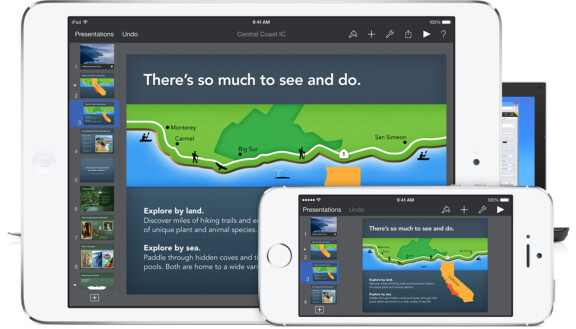
Precis som i Pages är det rätt jobbigt att arbeta med text, i synnerhet om du vill markera och formatera text i efterhand. Det är förstås synd, men inte särskilt förvånande, att man inte kommit på någon bättre lösning än den som är standard på mobilen och surfplattan.
Först när du skapat minst två sidor i presentationen erbjuds du möjligheter till att välja hur dina bilder ska spelas upp, det vill säga transitioner. Just detta är en funktion som för en nybörjare är svårhittad i Microsoft Powerpoint.
Du kan spela upp presentationen direkt på din mobil eller platta, vilket förstås är bra om du behöver gå igenom den och öva på en presentation. Ännu hellre skulle du förstås vilja kunna spela upp presentationen utan att behöva blanda in en dator. Det går, men det kräver att du använder en projektor där du kan koppla in telefonen eller plattan. Det kräver dessutom lite mer förberedelser än för datorn där man kan räkna med att allt finns på plats.
Minuspoäng får Keynote för det begränsade antalet funktioner. Det kompenseras av programmets enkelhet. Det är också lätt att importera Powerpointfiler i Keynote och vice versa.
Betyg: 7/10
Iwork for Icloud
Det är som sagt möjligt, men mindre bekvämt, att jobba med Iwork i en Iphone eller en Ipad jämfört med att göra det på en dator, främst på grund av avsaknaden av mus eller pekplatta. Har du en nyinköpt Mac eller en Mac som du uppgraderat till senaste OS X-versionen Mavericks, får du utnyttja alla möjligheter som Iwork för Icloud medför i datorn. Du får tillgång till samtliga Icloudtjänster, innefattande Pages, Numbers och Keynote som helt webbaserade verktyg. Där kan du precis som i apparna i telefonen eller plattan skapa nya dokument, men även jobba i de dokument som du sparat i Icloud, oavsett i vilken enhet du skapat dem.
Officeprogrammen som vi testade i betaform är dessvärre tills vidare bara tillgängliga på engelska. När du ändrar något i Iphone, Ipad, Ipod Touch eller på datorn frågas du vilket dokument som du vill spara som det som gäller framöver. Ändringarna sker på sekunden och när du löst konflikten om vilket dokument som gäller har du alltid den senaste versionen på alla dina enheter. Det är så klart bekvämare att använda Pages, Numbers och Keynote direkt i datorn och det är en stor fördel att allt synkas via Icloud, nästan i realtid.
Funktionerna i de olika enheterna är likadana men visas på ett optimerat sätt på just den enhet som du använder. Genom de delningsmöjligheter som Apple numera erbjuder kan du dela ett dokument och låta andra jobba med det. Den senast ändrade versionen sparas i Icloud. Det är ett stort framsteg jämfört med tidigare delningsmöjligheter som de facto endast handlade om att skicka filer. Något som saknas om man jämför med andra kollaborativa verktyg är möjligheten att lämna kommentarer. Pluspoäng får Apple för möjligheten att dela och inte minst synkningen av alla dokument i molnet. Minuspoäng för den begränsade kollaborativa miljön, där kommentars- och realtidschattmöjligheter saknas. Det är värt att påpeka att Iwork for Icloud i telefonen, plattan eller datorn är en avskalad version av den Iwork-programsvit som du kan ladda ner på Macen.
Betyg: 7/10
Tre alternativ
Google Drive
Pris: Gratis
Google Drive är fulare och primitivare än Iwork, saknar presentationer, och har sämre stöd för att arbeta med dokument när du inte är uppkopplad. Men delningsfunktionen är överlägsen. Flera personer kan arbeta med samma dokument samtidigt, i realtid, och det fungerar precis så bra som man vill att det ska fungera. Något för Apple att sträva mot.
Quickoffice
Pris: Gratis
Officepaketet Quickoffice har funnits i många år, och numera ägs det av Google, som ger bort det gratis. Jämfört med Iworks finns fler funktioner, och en stor bonus är att i textdokument bryts texten så att du kan läsa den även på en liten Iphone-skärm. Men Google har uppenbarligen inte kommit så långt med att integrera systemet än, för du kan inte jobba direkt mot dokument på Google Drive.
Documents to Go
Pris: 75–129 kr
Documents to Go är veteranen bland Office-appar, och har funnits betydligt längre än vad själva Iphone har gjort. Användargränssnittet är inte alls lika intuitivt som Iworks, men här finns betydligt fler funktioner under skalet. Och Documents to Go är överlägset bäst på att samarbeta med andra program och molntjänster.
Keynote Remote
Har du den fullständiga datorversionen av Keynote kan du använda din Iphone som fjärrkontroll för att spela dina presentationsbilder. Kopplar ihop fjärrkontrollen och Keynote gör du via Keynote-inställningarna där du väljer vilken enhet som paras ihop med Keynote. När datorn hittat din telefon slår du in den kod som visas i appen för att para ihop enheterna. Det du kan göra med fjärrkontrollen är begränsat men användbart; du kan välja om presentationen visas i stående eller liggande format samt bestämma vilka bilder som visas.
Fakta:
Pages
Kompatibilitet: Ios
Pris: Gratis vid köp av ny Ipad eller Iphone
Numbers
Kompatibilitet: Ios
Pris: Gratis vid köp av ny Ipad eller Iphone
Keynote
Kompatibilitet: Ios
Pris: Gratis vid köp av ny Ipad eller Iphone